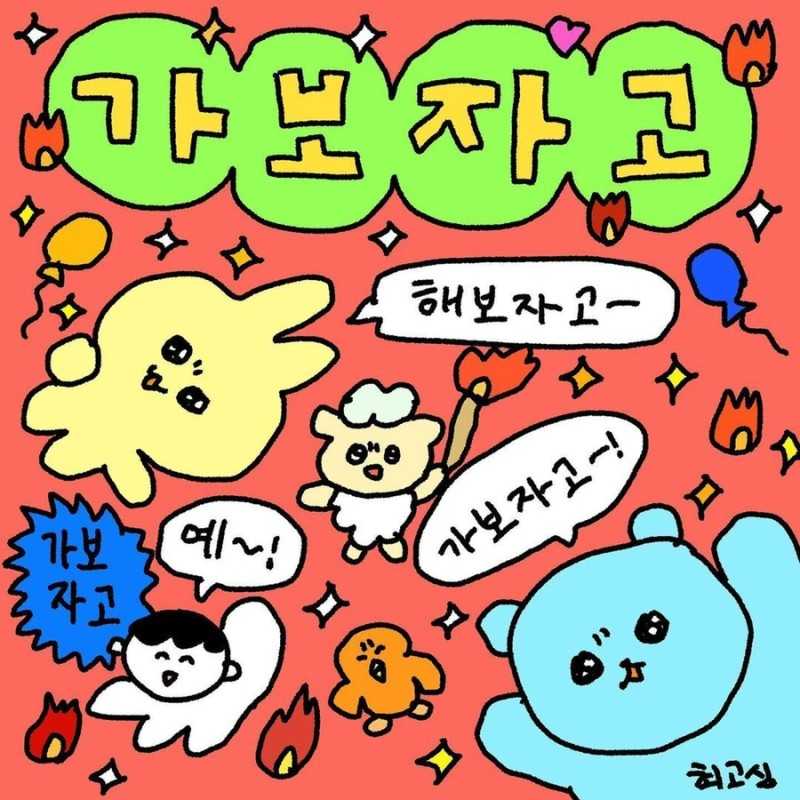목차
- 라우팅 시스템
- 페이지 간 이동 최적화 (Link, useRouter)
- 정적 자원 제공
- Image 컴포넌트를 사용한 자동 이미지 최적화
- 메타 데이터 처리
- _app.js와 _document.js 파일 커스터마이징
라우팅 시스템
리액트에서의 react-router
- 클라이언트에서의 라우팅만 구현 가능
- 모든 페이지가 클라이언트 사이드에서 만들어지고 렌더링됨
페이지 기반 라우팅
- Next.js가 기본적으로 갖고 있는 pages/ 폴더
- pages/ 폴더 안의 모든 파일이 곧 Next.js의 페이지와 라우팅 규칙을 의미
- Next.js 페이지 = pages/ 폴더의 파일에서 export한 JSX를 반환하는 리액트 컴포넌트
페이지 컴포넌트 함수는 반드시 JSX를 반환해야 함
=> 그래야 서버에서 함수를 실행하고 렌더링한 HTML을 브라우저로 전송 가능
예시
- pages/ 폴더 안에 index.js를 만들고 JSX를 반환하는 Homepage 컴포넌트 함수를 만들어 export
=>http://localhost:3000에 접근했을 때 반환된 JSX 확인 가능 - pages/ 폴더의 contacts.js 파일에 ContactPage 함수를 만들고 export
=>http://localhost:3000/contacts로 접근하면 Contack 페이지 확인 가능 - 파일명(경로명)에 하이픈('-') 붙일 수 있음
- contact-us.js로 만들면
http://localhost:3000/contact-us로 이동 시 확인 가능
- contact-us.js로 만들면
동적 라우팅
- 라우팅 규칙은 계층적
- 예: pages/ 폴더 안에 posts/ 폴더 생성
=>http://localhost:3000/posts주소로 posts/ 폴더의 index.js 페이지 함수에 접근 가능
- 예: pages/ 폴더 안에 posts/ 폴더 생성
pages/ -> pages 폴더
- index.js
- contact-us.js
- posts/ -> pages/ 안에 posts 폴더
- index.js
- [slug].js목적
- 웹 사이트에 새로운 글을 등록할 때마다 수동으로 새 페이지를 만들지 않도록 함
형태
- 예: pages/posts/ 폴더 안의 [slug].js 파일
경로 매개변수에 따라 서로 다른 동적 페이지 렌더링하기
경로 매개변수(route variable)란?
- 대괄호로 감싸진 폴더명 또는 파일명 (예: [date], [slug].js)
- 활용 에: 블로그 게시글을 구분할 때
- 경로 매개변수는 중첩 가능
- 예: pages/posts/[date]/[slug].js
=> http://localhost:3000/posts/2023-05-05/four-hours-lecture 로 이동 가능
- [slug]든 [id]든 이름은 상관 없다.
- params로 경로 변수를 가져올 때 변수명을 설정을 식별하기 위한 이름
- 대괄호 안에 매칭되는 경로에는 어떤 경로든 들어갈 수 있음
동적 렌더링 과정
-
params를 getServerSideProps 등을 통해 props로 받아서 컴포넌트에 전달
-
JSX(뷰)에 props 내용을 끼워넣으면 동일한 뷰로 내용만 바뀐 화면 구현 가능
export async function getServerSideProps({ params }) { const { name } = params; return { props: { name, }, }; } function Greet(props) { return ( <h1> Hello, {props.name}! </h1> ); } export default Greet;
=> http://localhost:3000/greet/Sheryl 주소로 가면 화면에서 'Hello, Sheryl!' 이라는 문구 확인
페이지가 아닌 컴포넌트 안에서 경로 매개변수 가져오기: useRouter 훅 사용
- 페이지 컴포넌트에서는 getServerSideProps와 getStaticProps 함수로 경로 매개변수를 가져올 수 있음
- 하지만 이 두 함수는 페이지 컴포넌트에서만 사용 가능
- 페이지가 아닌 컴포넌트에서 경로 매개변수를 가져오려면 useRouter 훅을 사용
- 리액트 훅으로 어떤 컴포넌트 안에서도 사용 가능
import { useRouter } from 'next/router';
function Greet() {
const { query } = useRouter();
return <h1>Hello {query.name}!</h1>;
}
export default Greet;-
useRouter의 query로 경로 매개변수를 가져올 수 있음
-
query를 console.log로 출력
- 경로 매개변수(name)와 쿼리 매개변수('?' 뒤의 key=value)를 객체 형태로 출력
- 예:
http://localhost:3000/greet/Sheryl?learning_next.js=true에 접근하면- 콘솔에 출력되는 내용:
{ learning_next.js: true, name: Sheryl }
- 콘솔에 출력되는 내용:
- 예:
- 경로 매개변수(name)와 쿼리 매개변수('?' 뒤의 key=value)를 객체 형태로 출력
-
경로 매개변수와 같은 key 이름의 쿼리 매개변수도 지정 가능
- 하지만 쿼리 매개변수보다 경로 매개변수를 우선
- 예: http://localhost:3000/greet/Yena?name=Youngji
- 화면 결과: 'Hello, Yena!' ('Hello, Youngji!' 아님)
Next.js의 페이지 이동 방법 2가지
1. Link 컴포넌트
- Next.js에서 HTML의 표준
<a>태그 대신 사용되는 내장 컴포넌트 - 서로 다른 라우트 간 이동 최적화 가능
Link 안에
<a>태그를 꼭 넣어야 하나요?
Next.js 13 버전부터 Link 컴포넌트 안의 string을<a>태그로 감싸지 않아도
자동으로<a>태그로 감싸짐
import Link from 'next/link';
function Navbar() {
return (
<div>
<Link href='/'>Home</Link>
<Link href='/about'>About</Link>
<Link href='/contacts'>Contacts</Link>
</div>
);
}
export default Navbar;기본적으로 현재 화면에 표시되는 페이지의 모든 Link로 연결된 페이지를 미리 읽어옴 (preload 기능)
- 페이지 링크를 클릭했을 때 이미 브라우저는 해당 페이지 화면을 표시하기 위해 필요한 데이터를 모두 불러온 상태
- 이 preload 기능을 비활성화하려면 Link 컴포넌트에
preload={false}를 전달
import Link from 'next/link';
function Navbar() {
return (
<div>
<Link href='/' preload={false}>Home</Link>
...
</div>
);
}동적 경로 매개변수로 페이지 연결하기
- 예:
/posts/[date]/[slug].js페이지를 Link에 연결하기- Next.js 10 이전에는 as가 필요했으나 이제는 href에 바로 연결 가능
import Link from 'next/link';
function Posts() {
return (
<div>
<Link href='/posts/2023-05-21/queen-charlotte-is-attractive' preload={false}>
Read Post
</Link>
...
</div>
);
}
export default Posts;Link의 href 속성에 복잡한 값을 객체로 전달 가능
- href의 객체가 가질 수 있는 속성
- pathname, query 등
<Link
href={{
pathname: 'posts/[date]/[slug].js'
query: {
date: '2023-04-24',
slug: 'start-course',
foo: 'bar'
}
}}
>
Read Post
</Link>- 주의: query 객체 프로퍼티 중에서 pathname에 명시되지 않은 속성(예: foo)은 경로 매개변수가 아닌 쿼리 매개변수로 들어감
- 예: 위 링크 클릭 시
http://localhost:3000/posts/2023-04-24/start-course?foo=bar로 이동
- 예: 위 링크 클릭 시
2. useRouter의 router.push()
예: 로그인한 사용자만 접근 가능한 페이지를 위해 useAuth 훅 생성
- 사용자가 로그인하지 않았을 경우 router.push()로 로그인 페이지로 이동시킴
import { useEffect } from 'react';
import { useRouter } from 'next/router';
import PrivateComponent from '../components/Private';
import useAuth from '../hooks/auth';
function MyPage() {
const router = useRouter(); // useRouter 훅으로 router 생성
const { isLogin } = useAuth();
// 로그인이 되지 않았을 때 로그인 페이지로 이동
// useEffect 훅을 사용하여 useEffect 내부 코드가 클라이언트에서만 실행되도록 함
useEffect(() => {
if (!isLogin) {
router.push('/login');
}
}, [isLogin]);
return isLogin ? <PrivateComponent /> : null;
}router.push()에 복잡한 값을 객체로 전달
router.push({
pathname: 'posts/[date]/[slug].js'
query: {
date: '2023-05-19',
slug: 'end-course',
foo: 'bar'
}
});- router.push가 호출되면
http://localhost:3000/posts/2023-05-19/end-course?foo=bar로 이동
Link와 router.push의 활용 예시
- Link에는 연결된 페이지를 미리 불러오는 preload 기능이 있지만 router.push에는 preload 기능이 없음
- 클라이언트 내비게이션 구현에는 router.push가 아닌 Link를 사용해야!
- 페이지 이동 최적화를 위해
- 클라이언트 내비게이션 구현에는 router.push가 아닌 Link를 사용해야!
- router.push는 특정 상황 또는 이벤트 발생 시 클라이언트에서 사용자를 특정 페이지를 보낼 때 사용
- 예: 페이지에 들어온 사용자가 로그인이 안 되어 있는 경우 로그인 페이지로 이동시킴
정적 자원 제공
정적 자원이란?
- 동적으로 변하지 않는 모든 종류의 파일
- 예: 이미지, 폰트, 아이콘, 컴파일한 CSS 파일, 컴파일한 JS 파일 등
- public/ 폴더 안에 저장
- public/ 폴더 안에 있는 모든 파일은 Next.js가 정적 자원으로 간주
이미지 파일
- 정적 자원 중 웹 사이트의 성능과 SEO 점수에 영향을 미치는 자원
- 최적화되지 않은 이미지를 제공하면
- 이미지를 불러오는 데 시간이 오래 걸림
- 불러온 후에 이미지 주변의 레이아웃이 변경되는 CLS 현상 발생
누적 레이아웃 이동 (Cumulative Layout Shift, CLS)
이미지를 불러온 뒤 페이지의 레이아웃이 변경되는 현상
예: 이미지 로딩 후 이미지의 높이만큼 문자 영역이 아래로 밀림
Image 컴포넌트
- Next.js가 제공하는 내장 컴포넌트
- 이미지 자동 최적화, CLS 문제 해결
- 이미지를 WebP 등의 최신 이미지 포맷으로 제공
- 해당 브라우저가 WebP를 지원할 경우에만
- 지원하지 않는 브라우저를 대비해 png, jpeg 등 예전 이미지 포맷도 가능
- 이미지 크기 조절
- 이미지 다운로드 속도 상승
- 클라이언트가 이미지를 요구(요청)하는 시점에 최적화 진행
외부 이미지 서비스(Unsplash, Pexel)로 이미지 제공
- 표준 HTML img 태그를 사용한 경우
<img
src='https://images.unsplash.com/photo-115jlljffaseh3232k'
alt='강아지'
/>- 화면 크기별로 이미지 조절(반응형 이미지)하려면 srcset 속성값 사용 및 이후 몇 가지 작업을 추가해야 함
Next.js에서 다음 2가지 방법으로 쉽게 외부 서비스로 이미지 제공 가능
- next.config.js 파일에 설정 추가
- 외부 이미지 서비스에서 바로 이미지를 제공할 수 있도록 다음과 같이 설정
module.exports = {
images: {
domains: ['images.unsplash.com'] // 'http://~' 뒷 부분 작성
}
};- Image 컴포넌트에서 해당 도메인의 이미지를 불러올 때마다 Next.js가 자동으로 이미지를 최적화하게 됨
- 컴포넌트 JSX에서 Image 컴포넌트를 사용하여 이미지 추가
import Image from 'next/image';
function IndexPage() {
return (
<div>
<Image
src='https://images.unsplash.com/photo-115jlljff32k'
width={500}
height={200}
alt='강아지'
/>
</div>
);
}
export default IndexPage;- 외부 이미지를 사용할 때는 무조건 width, height 속성을 입력해야 함
- 정적 이미지일 경우 Next.js가 빌드할 때 width, height 속성을 계산할 수 있지만, 외부 이미지는 Next.js가 width, height 속성을 계산하지 못하기 때문
- Image 컴포넌트를 위와 같이 width와 height를 고정하면 width, height 속성 값에 따라 사진이 양옆으로 늘어난 형태로 렌더링
Image 컴포넌트의 layout 속성 종류
이미지 크기를 원하는 대로 조절하기
1. fixed
- 화면 크기와 상관 없이 이미지의 크기 고정
2. responsive
- 반응형 이미지 크기 (fixed와 반대)
- 화면이 작거나 큼에 따라 이미지의 크기를 조절
3. intrinsic
- 이미지의 크기보다 작은 화면에서는 이미지를 화면에 맞게 줄이고 (responsive)
- 이미지의 크기보다 큰 화면에서는 이미지 크기 고정 (fixed)
4. fill
- 부모 요소 크기에 따라 이미지 크기 조절
- 상위 엘리먼트에 반드시 position: relative 옵션을 적용
- width, height 속성과 함께 사용할 수 없음 (둘 중에 하나만 가능)
- 이미지 사이즈를 모를 때 사용하면 좋다
이미지를 화면 크기에 따라 조절하는 예시 (layout: fill + objectFit: cover)
import Image from 'next/image';
function IndexPage() {
return (
<div>
<div
style={{
width: 500,
height: 200,
position: 'relative',
}}
>
<Image
src='https://images.unsplash.com/photo-115jlljff32k'
layout='fill'
objectFit='cover'
alt='강아지'
/>
</div>
</div>
);
}
export default IndexPage;- Image 컴포넌트를 width와 height가 고정된 div로 감싸고
- 감싼 div의 position 속성을 relative로 지정
- Image 컴포넌트의 layout 속성을 fill로 지정
- 이미지의 크기가 부모 요소인 div의 크기에 따라 조절됨
- Image 컴포넌트에 objectFit: cover 지정
- 부모 요소 div의 크기에 따라 이미지를 '잘라냄'
objectFit: cover에 대해 찾아보다가 알게 된 사실:
next/image 13 버전에서 objectFit: cover => deprecated
참고 링크
-
기존에 이미지 비율을 맞추던 방법
- layout: fill + objectFit: cover
-
이제는 next/Image의 새로운 props 중 하나인 fill 속성을 사용
- layout 대체
- 이미지가 부모 요소를 채우도록 함
- boolean 타입의 props
- 부모 요소는 반드시 position: "relative, fixed, absolute"를 가지고 있어야 함
<div style={{position:"relative"}}> <Image src={source} alt="" fill style={{ objectFit:"cover" }} // objectFit은 style에 선언 /> </div>
=> next/Image가 더 이상 css역할을 담당하지 않게 됨
- 공식 문서: 'Remove layout prop in favor of style'
- 'style을 지지하며 layout prop을 없앴다'는 의미
- css 역할은 style에게 넘기고 next/image는 최적화에 집중하겠다는 의도 (추측)
Image 컴포넌트 추가 내용
-
화면 별로 여러 가지 크기의 이미지를 생성하기 위해 기본적으로 img 태그의 srcset 속성 사용
-
구글 크롬이나 파이어폭스 프라우저에서 이미지 정보를 확인하거나 다른 이름으로 저장하면 원래 이미지가 jpeg 포맷이어도 WebP 포맷으로 제공
- iOS의 사파리 브라우저에서는 WebP 포맷을 아직 지원하지 않기 때문에 jpeg 포맷으로 제공
Next.js가 아닌 외부 서비스로 이미지 최적화하기
- Next.js는 이미지에 대한 요청이 있을 때만 이미지 최적화 진행
- 이미지 최적화 과정은 Next.js 서버에서 일어남
- 웹 애플리케이션이 매우 많은 이미지를 사용할 경우 서버 성능에 영향
=> 이미지 최적화를 Next.js가 아닌 외부 서비스에서 처리하는 방법 필요
방법: next.config.js 파일의 loader 속성 활용
-
next.config.js에 loader 속성을 지정
-
외부 서비스를 통해 자동 이미지 최적화 작업 처리
-
예: 외부 서비스 Akamai 사용하기
-
module.exports = {
images: {
loader: 'akamai',
domains: ['images.unsplash.com']
}
};- Vercel로 배포하는 경우
- Vercel이 알아서 이미지 파일을 최적화 및 제공
- loader 속성 따로 설정 안 해도 됨
- Vercel이 알아서 이미지 파일을 최적화 및 제공
- Vercel 외 이미지 최적화 외부 서비스: Akamai, Imgix, Cloudinary
- 여기는 서비스 별로 이미지 최적화를 위한 API 형태가 다름
- 반드시 관련 문서 숙지 후 사용
- 컴포넌트에 loader 적용
import Image from 'next/image';
const loader = ({ src, width, quality }) => {
return `https://example.com/${src}?w=${width}&q=${quality || 75}`;
}
function CustomImage () {
return (
<Image
loader={loader}
src="/myimage.png"
alt="내 이미지"
width={350}
height={540}
/>
);
}메타데이터 관리
- 웹 스크래퍼, 봇, 웹 스파이더 등의 웹 문서 수집기들은
- 웹 페이지의 메타데이터를 통해 다음을 수행
- 색인(index) 만들기
- 페이지 연결
- 웹 애플리케이션이나 사이트를 평가하여 점수 부여 (SEO)
- 웹 페이지의 메타데이터를 통해 다음을 수행
활용
- 오픈 그래프 (Open Graph)
- 소셜 네트워크나 웹 사이트에서 해당 페이지를 공유하면 보여지는 카드에 나타날 정보
- 메타데이터를 제공하지 않으면 검색 엔진이 웹 사이트가 꼭 필요한 정보를 제공하지 않아서 해당 페이지의 점수를 낮게 매김
- 메타데이터를 통해 브라우저가 사용자 경험을 최적화
Head 컴포넌트 (next/head)
- 메타데이터를 쉽게 다룰 수 있도록 하는 내장 컴포넌트
- 어떤 컴포넌트에서든 HTML 페이지의
<head>내부 데이터를 변경할 수 있게 해줌 - 동적으로 메타데이터, link, script 등의 정보를 변경, 추가, 삭제 가능
- 어떤 컴포넌트에서든 HTML 페이지의
공통 메타 태그를 다루는 컴포넌트 만들기
- 각 페이지에 공통으로 들어갈 Head 컴포넌트 만들기 (PostHead 컴포넌트)
import Head from 'next/head';
function PostHead(props) {
return (
<Head>
<title>{props.title}</title>
<meta name="description" content={props.subtitle} />
{/* og 메타데이터 */}
<meta property="og:title" content={props.title} />
<meta property="og:description" content={props.subtitle} />
<meta property="og:image" content={props.image} />
{/* twitter 카드 메타데이터 */}
<meta name="twitter:card" content="summary" />
<meta name="twitter:card" content={props.title} />
<meta name="twitter:card" content={props.description} />
<meta name="twitter:card" content={props.image} />
</Head>
);
}
export default PostHead;- 블로그 메타데이터를 위한 dummy 데이터 (예: posts.js)
export default [
{
id: 'cho-co-late',
slug: 'i-love-chocolate',
title: '생초콜릿 맛있어',
subtitle: '김보람초콜릿 짱짱',
image: 'http://images.unsplash.com/아마-초콜릿-사진
},
{
id: 'cat-cat',
slug: 'i-love-cat',
title: '고양이 키우고 싶어',
subtitle: '간택 당해버려',
image: 'http://images.unsplash.com/검은-옷에-고양이-안은-사진'
}
];- 페이지 컴포넌트에서 PostHead로 페이지별 head(메타데이터) 추가
import PostHead from '../../components/PostHead';
import posts from '../.../data/posts';
export function getServerSideProps({ parmas }) {
const { slug } = params;
const selectedPost = posts.find((post) => post.slug === slug);
return {
props: {
post: selectedPost,
},
};
}
function Post({ post }) {
return (
<div>
<PostHead {...post } /> // 경로 params로 선택된 post 데이터는 전부 props로 전달
<h1>{post.title}</h1>
<p>{post.subtitle}</p>
</div>
);
}_app.js와 _document.js 파일 소개
_app.js 파일
- Next.js로 프로젝트 생성 시 다음과 같은 기본 파일 생성
import '../styles/globals.css';
function MyApp({ Component, pageProps }) {
return <Component {...pageProps} />;
}
export default MyApp;- 구성
- Component라는 Next.js 페이지 컴포넌트
- 해당 컴포넌트의 속성(pageProps)
주요 목적
- 전역 스타일 추가 (styles/global.css)
- 페이지별 동일한 레이아웃 추가 (Layout 또는 Navbar 컴포넌트)
- 페이지 간 동일한 상태나 테마 유지 (다크모드, 장바구니 등)
- 페이지 속성(pageProps)에 데이터 추가
활용 예: Navbar
- 모든 페이지에서 같은 Navbar 컴포넌트를 사용
- Navbar 컴포넌트 선언
import Link from 'next/link';
function Navbar() {
return (
<div>
<div>나의 웹 사이트</div>
<div>
<Link href='/'>Home</Link>
<Link href='/about'>About</Link>
<Link href='/contacts'>Contacts</Link>
</div>
</div>
);
}
export default Navbar;- Navbar 컴포넌트를 _app.js 파일에 추가
import Navbar from '../components/Navbar';
import '../styles/globals.css';
function MyApp({ Component, pageProps }) {
return (
<>
<Navbar />
<Component {...pageProps} />
</>
;
}
export default MyApp;=> Navbar 컴포넌트가 모든 페이지에 공통으로 들어감
활용 예: 다크 모드
- 리액트의 context API를 사용한 이유:
- _app.js는 페이지 컴포넌트가 아니어서 getServerSideProps나 getStaticProps 함수로 데이터를 pre-rendering할 수 없기 때문에
- ThemeContext 선언
import { createContext } from 'react';
const ThemeContext = createContext({
theme: 'light',
toggleTheme: () => null
});
export default ThemeContext;- _app.js에 theme 스타일 추가, ThemeProvider로 하위 컴포넌트 감싸기
import { useState } from 'react';
import ThemeContext from '../components/themeContext';
import Navbar from '../components/Navbar';
import '../styles/globals.css';
const themes = {
dark: {
background: 'black',
color: 'white'
},
light: {
background: 'white',
color: 'black'
}
};
function MyApp({ Component, pageProps }) {
const [theme, setTheme] = useState('light');
const toggleTheme = () => {
setTheme(theme === 'dark' ? 'light' : 'dark');
}
return (
<ThemeContext.Provider value={{ theme, toggleTheme }}>
<div
style={{
width: '100%',
minHeight: '100vh',
...themes[theme] // themes 스타일 객체에서 theme 번째 스타일을 가져옴
}}
>
<Navbar />
<Component {...pageProps} />
</div>
</ThemeContext.Provider>
;
}
export default MyApp;- 다크모드를 변경하기 위한 버튼을 Navbar 컴포넌트에 추가
import { useContext } from 'react';
import Link from 'next/link';
import ThemeContext from '../components/themeContext';
function Navbar() {
const { theme, toggleTheme } = useContext(ThemeContext);
const newThemeName = theme === 'dark' ? 'light' : 'dark';
return (
<div>
<div>나의 웹 사이트</div>
<div>
<Link href='/'>Home</Link>
<Link href='/about'>About</Link>
<Link href='/contacts'>Contacts</Link>
<button onClick={toggleTheme}>
{newThemeName} 모드로 변경
</button>
</div>
</div>
);
}
export default Navbar;번외: getInitialProps
- _app.js 파일에 추가 가능한 예약 함수
- 모든 페이지 렌더링 때 동일한 데이터를 서버에서 불러와야 할 경우
- 2가지 부작용
- Next.js가 모든 페이지를 무조건 서버에서 렌더링하게 됨
- 동적 페이지에 대한 정적 최적화가 사라짐
- 2가지 부작용
- 그래도 사용하고 싶다면 아래처럼
// _app.js
import App from 'next/app'; // next/app에서 App 컴포넌트 임포트
function MyApp({ Component, pageProps }) {
return <Component {...pageProps} />;
}
// 컴포넌트 위쪽이 아닌 밑에서 선언
MyApp.getInitialProps = async (appContext) => {
const appProps = await App.getInitialProps(appContext);
const additionalProps = await fetch(...); // fetch API로 불러온 값
return {
...appProps, // 기본 App 컴포넌트의 props
...additionalProps // fetch로 추가된 props
};
}_document.js 파일
- Next.js의 기본 페이지 컴포넌트들에서
<head>,<html>,<body>와 같은 태그를 다루지 않음 <head>태그는 공통 컴포넌트로 만들어서 페이지 별로 메타데이터를 추가했었음<html>과<body>태그는 _document.js 파일에서 처리- _app.js와의 공통점
- getServerSideProps와 getStaticProps 함수 사용 불가
- getInitialProps 함수를 사용하면 2가지 부작용 발생
- 반드시 서버에서 모든 페이지를 렌더링해야 함
- 사이트 최적화 기능을 사용할 수 없음
import Document, { Html, Head, Main, NextScript } from 'next/document';
class MyDocument extends Document { // 불러온 Document를 상속
static async getInitialProps(ctx) {
const initialProps = await Document.getInitialProps(ctx);
return { ...initialProps };
}
render() {
return (
<Html> // * 추가
<Head /> // * 추가
<body>
<Main /> // * 추가
<NextScript /> // * 추가
</body>
</Html>
);
}
}
export default MyDocument;커스텀 순서
- 커스텀 스크립트를 추가할 Document 클래스를 import
- Next.js 앱이 작동하기 위해 꼭 필요한 4개의 컴포넌트(Html, Head, Main, NextScript)도 import
- 이 중 하나라도 없으면 Next.js 앱이 동작하지 않음
- Html
- Next.js 앱의
<html>태그에 해당 - 기존 index.html과 동일하게 lang과 같은 속성 설정 가능
- Next.js 앱의
- Head
- 여기서의 Head는 위에서 본 next/head의 Head와 다름
- 반드시 웹 사이트의 모든 페이지에서 공통으로 사용되는 코드가 있을 때 사용
- Main
- 하위 (클라이언트) 페이지 컴포넌트를 렌더링하는 곳
- Main 바깥의 컴포넌트는 브라우저에서 초기화되지 않음
=> 페이지 간에 공통으로 사용되는 컴포넌트는 여기가 아닌 _app.js에 추가해야
- NextScript
- NextScript는 클라이언트에서 실행할 코드나 리액트 하이드레이션과 같은 작업을 처리
정리
- 라우팅 시스템
- 페이지 기반 라우팅
- 동적 라우팅
- 페이지 이동 2가지 방법
- Link
- useRouter (router.push)
- 정적 자원
- 이미지 최적화
- 메타데이터 관리
- _app.js와 _document 파일